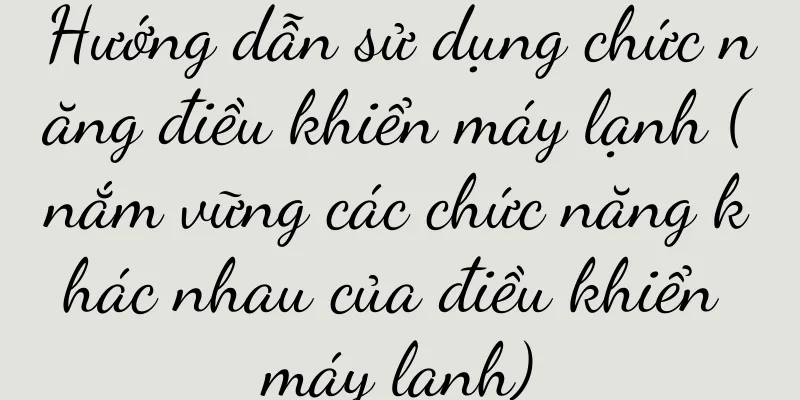Nguyên nhân và giải pháp khắc phục lỗi máy photocopy và máy in (các bước chính để giải quyết lỗi thường gặp của máy photocopy và máy in)

|
Máy in đã trở thành một phần không thể thiếu trong cuộc sống của chúng ta với sự phát triển không ngừng của công nghệ. Máy in cũng có thể gặp phải nhiều lỗi khác nhau do nguyên lý hoạt động phức tạp và sử dụng lâu dài. Giới thiệu nguyên nhân và giải pháp, bài viết này sẽ tập trung vào những lỗi thường gặp của máy photocopy và máy in để giúp bạn đọc xử lý tốt hơn những lỗi máy in. đoạn văn 1. Máy in không thể khởi động bình thường Thường do mất điện, khi máy in không khởi động đúng cách. Và hãy thử sử dụng ổ cắm điện khác để kiểm tra, bạn có thể kiểm tra xem phích cắm điện đã được cắm chặt chưa và dây nguồn đã được kết nối với ổ cắm điện chưa. 2. Máy in không thể kết nối với máy tính bình thường Trước tiên, hãy kiểm tra xem cáp USB hoặc cáp kết nối khác đã được cắm chặt chưa, nếu không máy in sẽ không thể kết nối bình thường với máy tính. Và thử cài đặt lại trình điều khiển để giải quyết vấn đề kết nối. Bạn cần xác nhận rằng trình điều khiển máy in chính xác đã được cài đặt trên máy tính của bạn. 3. Máy in bị kẹt giấy Nguyên nhân thường là do giấy bị tích tụ, khi giấy in bị kẹt, khay giấy không được đặt đúng vị trí hoặc chất lượng giấy kém. Trước tiên, bạn nên tắt nguồn máy in, sau đó kiểm tra cẩn thận lượng giấy tích tụ và dọn sạch lượng giấy tích tụ. Và sử dụng giấy chất lượng cao để tránh kẹt giấy, điều chỉnh vị trí khay giấy và đảm bảo giấy được đặt đúng cách. 4. Máy in in quá chậm Máy in có thể được thiết lập không đúng cách hoặc hàng đợi in có thể bị tồn đọng và máy in có thể in chậm do hiệu suất máy tính thấp. Điều chỉnh cài đặt máy in xuống chất lượng in thấp hơn, thử đóng các chương trình khác để giải phóng tài nguyên máy tính và xóa hàng đợi in để tăng tốc độ in. 5. Tệp đầu ra của máy in bị mờ Trước tiên, bạn cần kiểm tra xem cài đặt chất lượng in có chính xác không nếu tệp đầu ra của máy in bị mờ. Bạn có thể thử vệ sinh đầu in bằng chức năng vệ sinh trong trình điều khiển máy in. Ngoài ra, hãy đảm bảo rằng hộp mực hoặc mực in bạn đang sử dụng có chất lượng tốt. 6. Máy in phát ra tiếng động lạ Máy in có thể phát ra tiếng động lạ do các bộ phận máy in bị hỏng hoặc hết hạn. Máy in có thể phát ra tiếng động lạ do lắp hộp mực hoặc mực in không đúng cách. Bạn nên kiểm tra xem hộp mực hoặc mực in có được lắp đúng không. Lúc này, hãy thử thay thế bằng hộp mực mới. Bạn có thể cần liên hệ với nhân viên bảo trì chuyên nghiệp để kiểm tra nếu sự cố vẫn tiếp diễn. 7. Máy in báo hộp mực hoặc mực in đã hết Bạn cần xác nhận màn hình hiển thị chính xác khi máy in hiển thị hộp mực hoặc mực in đã hết. Đôi khi, hộp mực hoặc mực in vẫn còn một lượng mực nhất định nhưng màn hình lại hiển thị rằng mực đã hết. Bạn có thể thử tháo hộp mực hoặc hộp mực ra, lắc vài lần rồi lắp lại vào máy in để kéo dài tuổi thọ của hộp mực. 8. Máy in không thể tự động in cả hai mặt Trước tiên, bạn cần kiểm tra xem chức năng in hai mặt có được bật hay không, nếu máy in không thể tự động in cả hai mặt. Và hãy đảm bảo máy in của bạn có chức năng in hai mặt và chọn in hai mặt trong cài đặt in. 9. Máy in không thể quét tài liệu Khi máy in không quét được tài liệu, nguyên nhân có thể là do trình điều khiển có vấn đề hoặc các bộ phận của máy quét bị hỏng. Và kiểm tra xem các thành phần của máy quét có còn nguyên vẹn không, bạn có thể thử cài đặt lại trình điều khiển máy in. 10. Giấy in bị lệch Sự cố này có thể do xếp giấy không đều hoặc các bộ phận của máy in bị hỏng, do khay giấy đặt không chính xác hoặc do giấy in bị lệch. Đảm bảo giấy được xếp đúng cách và kiểm tra xem các thành phần của máy in có còn nguyên vẹn không. Lúc này, vị trí khay giấy nên được điều chỉnh. 11. Máy in hết mực hoặc mực không đủ Cần phải thay hộp mực hoặc mực in mới kịp thời khi máy in nhắc nhở rằng máy hết mực hoặc sắp hết mực. Bạn có thể chọn chất lượng in thấp hơn trong cài đặt in để kéo dài tuổi thọ của hộp mực hoặc mực in. 12. Máy in tự động tắt Nguyên nhân có thể là do mất điện hoặc thiết bị cũ hoặc chức năng bảo vệ quá nhiệt có thể được kích hoạt nếu máy in tự động tắt trong khi đang sử dụng. Và kiểm tra xem kết nối nguồn có bình thường không. Đợi cho đến khi máy in nguội trước khi khởi động lại. Bạn nên tham khảo ý kiến của kỹ thuật viên chuyên nghiệp để sửa chữa nếu sự cố vẫn tiếp diễn. 13. Máy in hiển thị mã lỗi Bạn có thể tham khảo hướng dẫn sử dụng máy in hoặc trang web chính thức để tìm hiểu ý nghĩa và giải pháp cho mã lỗi khi máy in hiển thị mã lỗi. Hoặc liên hệ với bộ phận chăm sóc khách hàng của nhà sản xuất máy in để được tư vấn và thực hiện các thao tác tương ứng theo hướng dẫn. 14. Máy in không nhận hộp mực hoặc mực in Trước tiên, hãy kiểm tra xem hộp mực hoặc mực in đã được lắp đúng cách chưa nếu máy in không nhận dạng được hộp mực hoặc mực in. Hãy thử tháo hộp mực hoặc hộp mực in và lắp lại. Bạn có thể cần phải thay hộp mực hoặc hộp mực mới nếu sự cố vẫn tiếp diễn. 15. Máy in không thể kết nối với mạng không dây Bạn cần xác nhận xem máy in và mạng không dây có nằm trong cùng một mạng hay không khi máy in không thể kết nối với mạng không dây. Và hãy đảm bảo rằng mật khẩu mạng không dây đã nhập là chính xác. Bạn có thể thử cấu hình lại cài đặt mạng không dây của máy in. Bài viết này mô tả những lỗi thường gặp của máy photocopy và máy in cùng các giải pháp tương ứng, bao gồm máy in không khởi động, tốc độ in chậm, sự cố kết nối, kẹt giấy, chất lượng in mờ, v.v. Và giữ cho máy in hoạt động bình thường, người đọc có thể xử lý tốt hơn các lỗi máy in thông qua chẩn đoán và giải pháp chính xác. |
>>: Hướng dẫn sửa trục máy in (Các bước chính và mẹo để giải quyết sự cố trục máy in)
Gợi ý
Danh sách các phòng phát sóng trực tiếp phổ biến năm 2022: một số vẫn phổ biến, trong khi một số khác biến mất
Bài viết này đánh giá các phòng phát sóng trực ti...
Sự quyến rũ và ứng dụng của ảnh 2 inch (nhỏ và tinh tế, có công dụng tuyệt vời)
Nó đóng vai trò quan trọng trong cuộc sống của chú...
Giải pháp chung cho tình trạng máy nước nóng Sharp bị ngắt (cách giải quyết tình trạng máy nước nóng Sharp bị ngắt)
Chức năng sưởi ấm mang đến cho mọi người trải nghi...
Hướng dẫn sửa lỗi hệ thống Win10 (phương pháp và kỹ thuật để nhanh chóng giải quyết lỗi máy tính)
Chúng ta ngày càng dựa vào chúng để hoàn thành nhi...
Khám phá nghệ thuật ghép ảnh (ghép hai bức ảnh thành một trong sáu bước đơn giản và mở ra cánh cửa sáng tạo cho bạn!)
Những tiến bộ trong công nghệ nhiếp ảnh hiện đại c...
Cách khắc phục lỗi E1 của máy giặt Electrolux (Nguyên nhân và cách khắc phục lỗi E1)
Tuy nhiên, trong quá trình sử dụng, bạn có thể gặp...
Cách ẩn ứng dụng trên iPad (thao tác dễ dàng để làm cho ứng dụng của bạn vô hình)
Người dùng thường cài đặt nhiều ứng dụng trên thiế...
Lối thoát nào cho những người bình thường muốn khởi nghiệp kinh doanh?
Bài viết này bắt đầu từ những lựa chọn kinh doanh...
9 cách chơi chữ đồng âm rất nâng cao
Câu chơi chữ này vừa là lời tự hạ thấp bản thân v...
Hướng dẫn bảo trì và gỡ lỗi máy in (phương pháp và các bước để giải quyết sự cố máy in)
Máy in có thể gặp nhiều lỗi khác nhau trong quá tr...
Ghi chú Xiaohongshu có lưu lượng truy cập kém? 5 phương pháp khắc phục sự cố, 24 loại vi phạm hoặc hạn chế luồng, lưu nhanh ghi chú của bạn
Tôi phải làm gì nếu phát hiện tờ tiền Xiaohongshu...
Tại sao một công nhân lại trở nên nổi tiếng chỉ vì nấu ăn cẩu thả?
Blogger ẩm thực không phải là điều gì mới mẻ, như...
Phòng phát sóng trực tiếp không thể giữ lại tài sản thương hiệu
01. Vụ việc chấn động liên quan đến người dẫn chư...
Trung tâm dịch vụ sửa chữa sau bán hàng máy tính Dell——Cung cấp cho bạn dịch vụ hỗ trợ sửa chữa chuyên nghiệp (phản hồi nhanh, sửa chữa, đảm bảo máy tính của bạn hoạt động bình thường)
Trong quá trình sử dụng máy tính hàng ngày, chúng ...
Thương hiệu số 1: Cuộc thi tuyển dụng Series 013
Trong sự cạnh tranh khốc liệt của thị trường, các...